1. 产品查找
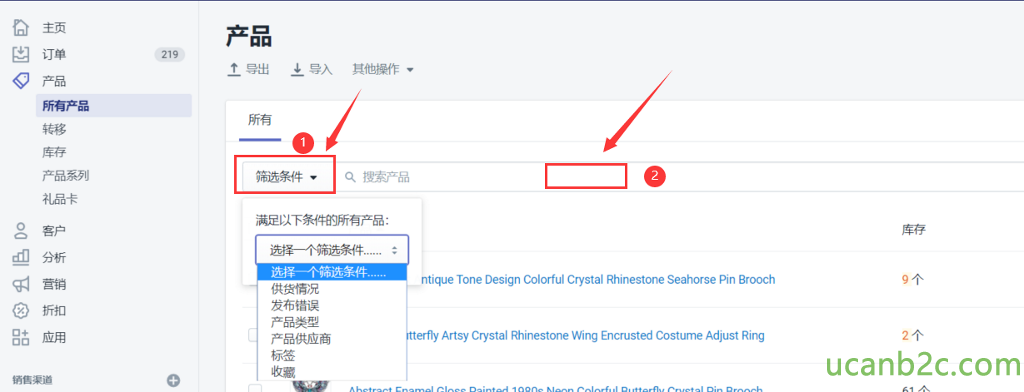
第1处:你可以根据不同条件筛选产品,如 :产品类型 ,供应商,标签 ,收藏(产品系列的意思,翻译的问题)
第2处:你可以第在文本框输入关键词进行查找,如 标题,SKU,标签等等进行查找。
2. 产品批量编辑
单个产品,你可以输入标题或SKU查找这个到产品,然点进进去编辑就可以了。
批量的话,你首先通过上面的方法查找产品,然后选中需要批量编辑的产品多个产品。如下图所示:
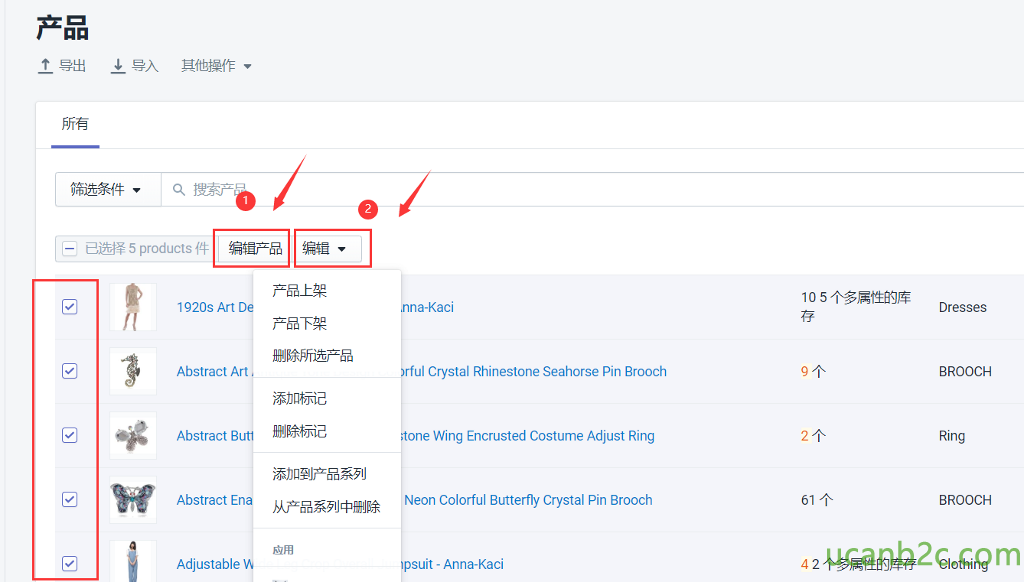
第一处,点击【编辑产品】可以打开产品【批量编辑器】。
第二处,点击【编辑】就可以将产品从某个渠道上架或下架,还有删除产品,添加/删除标签,添加到产品系列/从产品系列中删除。
现在我们点击第一处的【编辑产品】,来看一下产品编辑器,如下图所示:
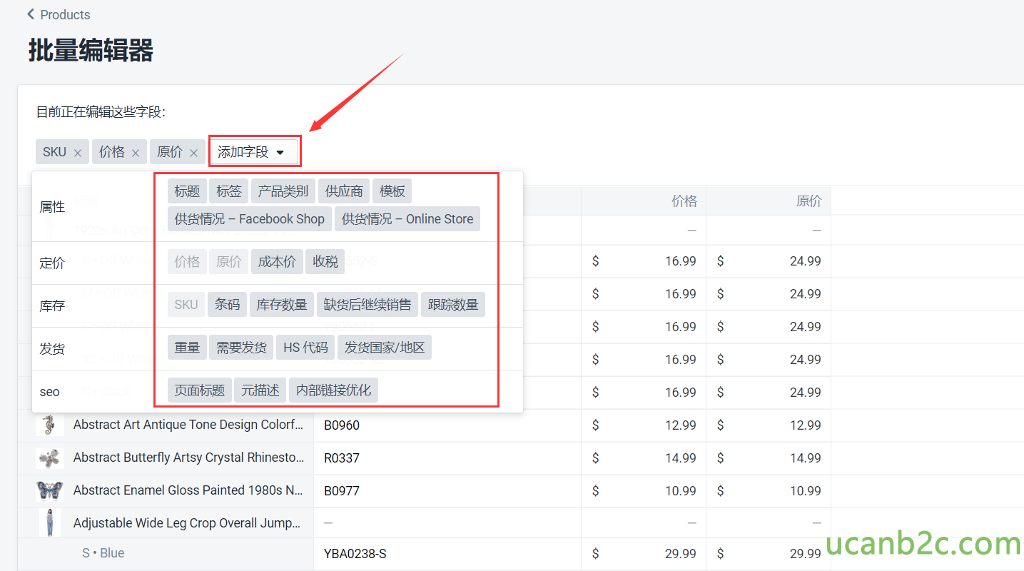
说明: 在这里你可以【添加字段】然后右边会显示你添加的字段,你添加了你想要修改的字段后,就可以批量修改他们的值了。操作很简单,在列中,先用拖到鼠标选中这一列的所有值,然后修改第一个值,然后在回车,这样整列的值就会等于你输入的第一个值 ,整列都被你修改了。当然,你也可以一个个在那里输入不同的值。
批量修改除了上面的方法外,你还可以导出表格,在表格上修改完后在上传覆盖,不过这种方法我不怎么喜欢。主要是怕产品多的时候修改出错 。如果客观原因你需要这样操作的话,建议你先导出网站所有产品,做一下备份。
下面我演示一下用导出表格的方式批量修改产品,首先选中你要修的产品,然后点左上角的导出,如下图所示:
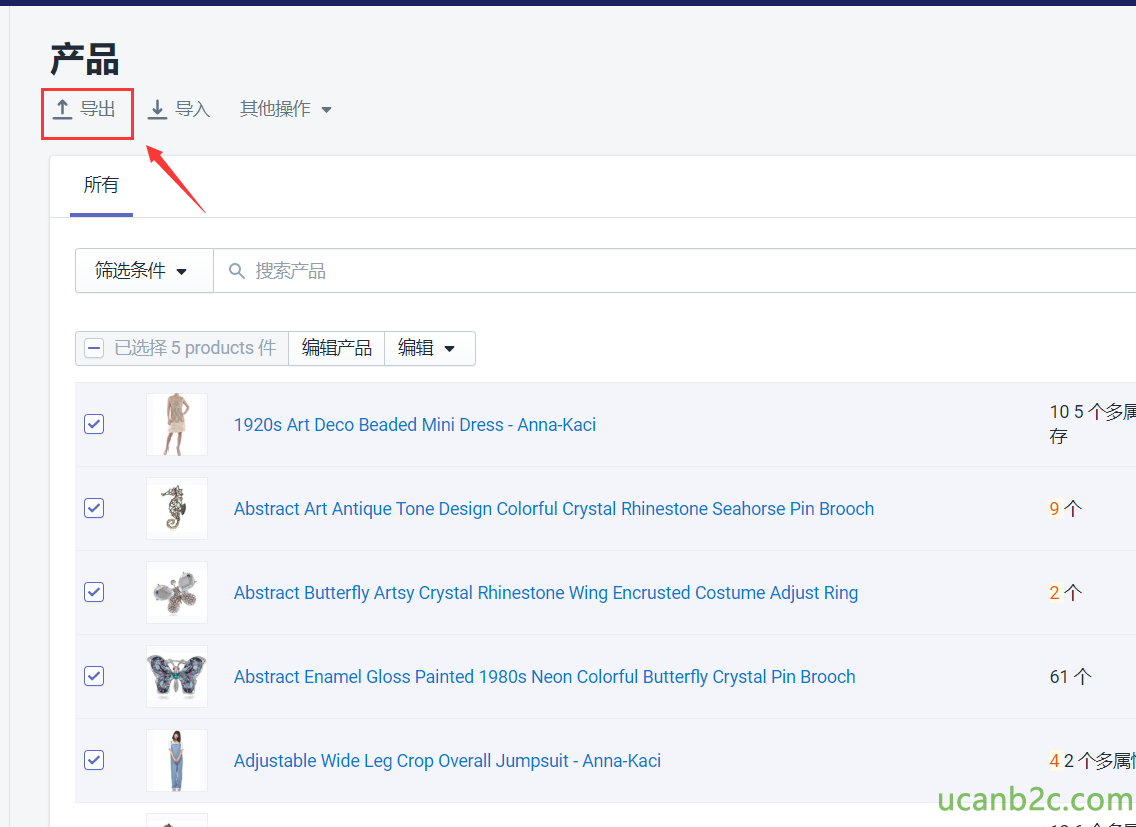
点击导出后, 先择【Slected】,就是说你选中的产品,然后点击导也产品,如下图所示:
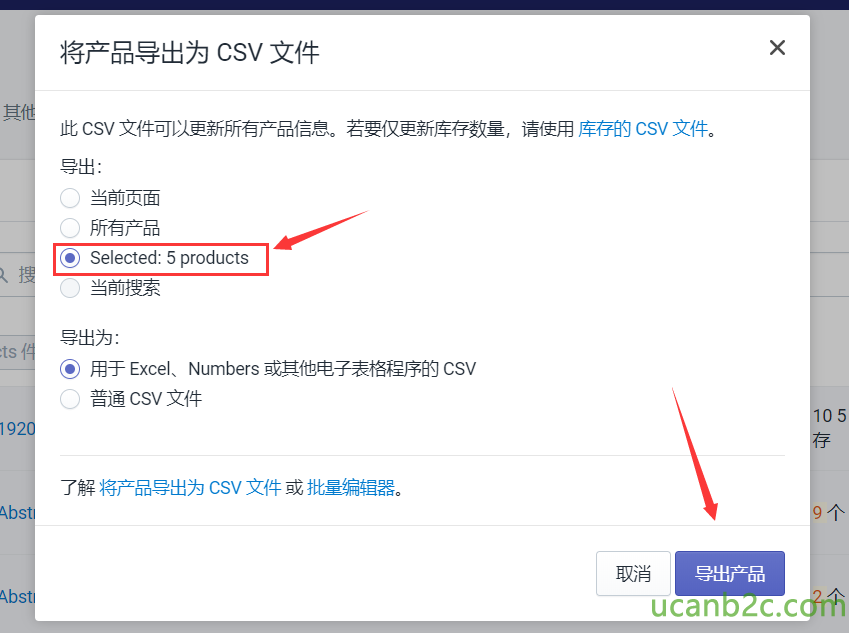
导出后你就在表格上修改,关于表格字段的说明,你可以参考这个官方的帮助文档:
https://help.shopify.com/zh-CN/manual/products/import-export/using-csv#csv
导出的CVS文件你在EXCEL编辑完后,在产品左上角【导入】 ,如下图所示:
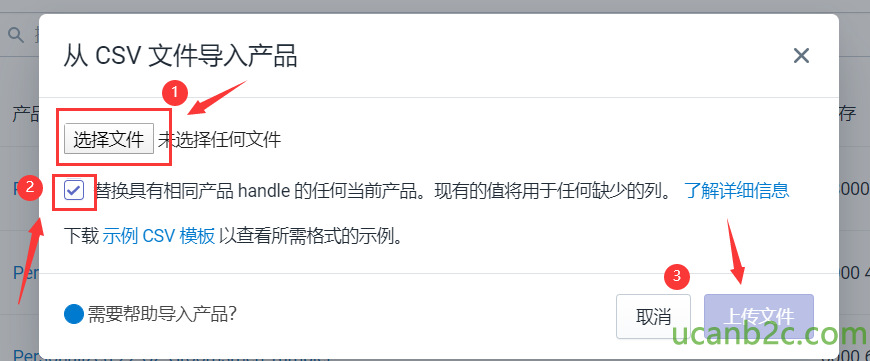
第一步,选择你修改好的文件。
第二步,勾选中 替换具有相同产品 handle 的任何当前产品。 第三步,上传文件。
点击【上传文件】后,会弹出一个【预览您的第一件产品】窗口 ,然后在右下角点击 【开始导入】就可以了。
这个时候产品会在shopify后台自动上传,你关掉这个窗口也没有关系的,表格后台更新完成后,Shopify会发一个邮件到你当前的用户邮箱,会有成功或失败的错误信息,你需要根据提示去修改你的表格再次去上传更新的。
未经允许不得转载:UcanB2C-Shopify教程 » 4.3 产品管理与批量编辑
 UcanB2C-Shopify教程
UcanB2C-Shopify教程
最新评论
This excellent website certainly has all of the information
Do you mind if I quote a few of your posts as long as I prov
Great post! We will be linking to this particularly great co
Very good post! We are linking to this particularly great po